虽然dism的文件清理比较弱,但相对于其他清理工具来说,清理系统垃圾文件功能比较丰富,选择软件的空间回收栏目,勾选所有的清理功能,点击扫描,稍等片刻,即可扫描出不需要的文件,点击清理即可。
其中需要注意的是, == 系统还原点和回收站两个选项,如果你电脑有开启系统还原,那么请不要清理系统还原点,另外回收站的文件。 ==

很多软件在安装的时候都会有启动项,并且有很多是我们不需要启动的,但是dism中的启动项并没有解释,这儿列出一下常用的禁用列表:
-
Bluetooth Handsfree Service:没有蓝牙的用户可以关闭
-
Fax:利用计算机或网络上的可用传真资源发送和接收传真
-
Workstation:创建和维护到远程服务的客户端网络连接如果服务停止,会影响局域网,单上网的话,可以禁止该服务
-
Ssdp Discovery:启动家庭网络上的upnp。设备自动发现具有upnp的设备还不多可以禁止该服务
-
Smart Card:管理计算机对智能卡的读取访问基本上用不上,没有安装UPS的用户可以禁用
-
Print Spooler:将文件加载到内存中以便稍后打印,如果没装打印机,可以禁止该服务
-
Application LayerGateway Service:为Internet连接共享和Internet连接防火墙提供第三方协议插件的支持如果你没有启用Internet连接共
享或Windows 的内置防火墙,Windows必须禁止的10项服务。则可将其禁止 -
TCP/IP NetBIOS Helper:NetBIOS在Win 9X下就经常有人用它来进行攻击,然后将此数据写入日志或触发警报为了防止被远程计算机搜索数据,否则一定要禁止它。
用户启动项和本机启动项,可以通过文件名知道是什么软件启动的,可以自行关闭它。(后面会出专门的一期讲解启动项管理,这儿大伙不需要把重点放在这儿)
毫不夸张的说,只要你的电脑不是平板,全都可以删除,大胆的全选并且删除吧。如果你要用Xbox还有一些uwp程序的话,请根据需要删除。
这个是今天的重点,下面是选择的功能开关,大家可以对自己的电脑相应调整


这儿Windows主题设置中,可以关闭所有功能,实际体验关闭后对电脑并没有什么影响,如果电脑配置低的话,可以将桌面壁纸质量调整为低质量。
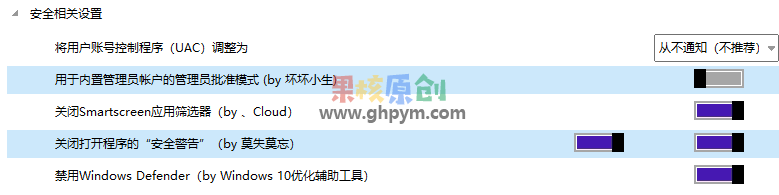
如果你已经是administrator超级用户了,那么可以关闭用于内置管理员账户的管理员批准模式。在启用管理员批准模式时,本地管理员帐户像标准用户帐户那样运行,但它能够在不使用其他帐户登录的情况下提升权限。在此模式下,任何需要提升权限的操作均会显示可让管理员允许或拒绝提升权限的提示。
== 默认是关闭了UAC提示的,关闭后运行需要管理员用户的软件就不会再提示了,如果你是新手的话,建议改为通知为好。 ==
Smartscreen筛选器没啥卵用,并且会阻止一些正常的安装包运行,建议关闭。
安全警告在看来也没啥用的,为啥这么说,我们想打开一个软件,就算是有安装警告,你也会打开的对吗?
Windows defender是在win8后出现的,实际上我们用的并不多,大多数都使用了360,火绒等软件,这个并不需要开启。裸奔的同学还是建议开启它。关闭这个功能后,我们下载文件和运行文件的速度会明显提高。

在开始菜单中按照上面设置就完事了,至于你要问我为什么有些不开启,你可以自己看看功能,开启即可,不过觉得,这些一点用处没有,不过值得注意的是OneDrive,如果你在使用的话,请勿关闭。

接下来是资源管理器优化,重点需要注意的是关闭视频图片浏览,提高系统响应速度。建议打开快捷方式图标和具有UAC权限文件的小盾牌图标,方便我们识别文件。

桌面的图标只开启了一个回收站, == 如果你需要我的电脑,控制面板等,选择显示即可。 ==

资源管理器导航图标设置中,建议只保留库(里面包括我的文档,我的图片等),快速访问和移动设备,因为其他的我们基本上用不着,当然,你有OneDrive的话,可以保留OneDrive图标。

右键管理,上图配置已经关闭了大部分我们不常用的选项,在点击文件右键时,弹出菜单速度加快。可以根据自己的需要开启相关的功能,不过在开启的时候大家想一下,自己是否是经常用到。

IE浏览器和edge浏览器,操作比较不习惯的,几乎没有过这两个浏览器,如果有需要的朋友,可以参考一下上面的设置。

微软拼音输入法,关闭云计算,会加快输入速度。其他的可以默认。网站有精简版的搜狗输入法,用起来不错,建议下载。
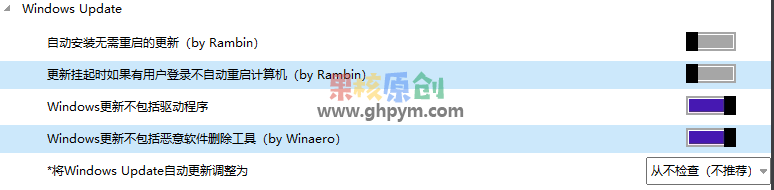
你是否很讨厌时不时的更新,有些时候等半天让你崩溃呢,从不检查更新,设置这一个选项保平安,有些时候不知道Windows在更新什么,如果是大更新,还是建议下载镜像安装。

远程协助,建议关闭。要远程使用tw等第三方软件比较安全,当然了,连接远程服务器,自带的远程协助还是比较好用的,如果有需要,可以打开。

服务优化,按照上面来就对了,没问题。。也不想解释好多啦,如果你有IPV6的需要的话,记得打开它。

其他栏目中, == 如果是笔记本电脑,建议不要关闭快速启动和休眠。如果是台式电脑,可以关闭。 ==
日志文件我们看不懂,也几乎没人看,建议关闭。
== VHD系统,如果你不是安装多个操作系统,建议给关闭了。 ==
好了,使用dism优化系统就到这儿,虽然不是全部优化了,但是一部分系统功能开关给优化了很多,节约了很多的电脑资源。当然了,还有很多的系统程序没有卸载,以及开启启动项没有详解,虽然说dism可以处理,但是并不是那么友好!



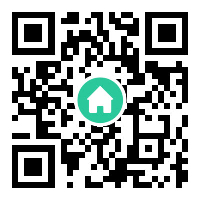
 首页-富联娱乐-富联中国加盟站
首页-富联娱乐-富联中国加盟站
